Választható képviselet probléma powerpoint
A PowerPoint diákat is megtekinthető függően különböző módon az aktuális feladat. Egyes ábrázolások hasznos létrehozása előadások, és egyéb jól használható a kijelző.
PowerPoint bemutató, akkor válassza ki a Nézet lapon (lásd. Az alábbi ábrát).

Ezen túlmenően, az ikonok a gyakran használt fogalmak van a tálcán a jobb alsó a dia ablak (lásd. Az alábbi ábrát).
Views prezentációkat
közös módusú
Akkor vissza a normál üzemmódba a tálcán alján a dia ablakában vagy a szalag típusú.
Normál üzemmódban a leggyakrabban használt diakészítés. Az alábbi ábrán az általában csúszik miniatűrök (balra), egy nagy ablak az aktuális diára, és a szakasz alatt, ahol megadhatja a hangszóró jegyzeteket.
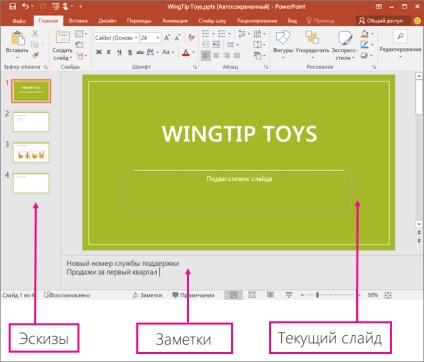
Slide Sorter
Mehetsz a Slide Sorter a tálcáról alján a dia ablakában vagy a szalag típusú.
A prezentáció osztályozót (cm. Az alábbiakban) minden diák bélyegképekként jelennek vízszintes sorrendben. Ez a nézet nagyon kényelmes, ha azt szeretné, hogy megszervezze a diák: egyszerűen húzza őket a megfelelő helyre, és adjunk hozzá szakaszok össze diák csoport specifikus módon.
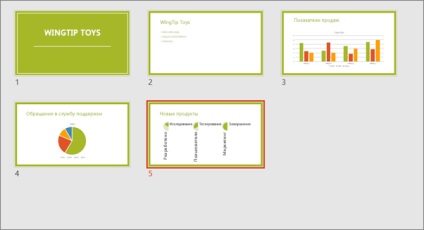
Megjegyzések oldalak módban
Akkor megjeleníteni vagy elrejteni a hangszóró jegyzeteket kattintva tudomásul veszi az alján a dia ablak, vagy válassza ki a Nézet fülre a szalagot képviselet oldalak jegyzetek.
Megjegyzések az ablak alatti felületet csúszda. Ki is nyomtathatja jegyzeteit vagy bevonhatják azokat előadást küldeni a közönség. Ezen felül, akkor fogja szolgálni a célzást a prezentáció során.
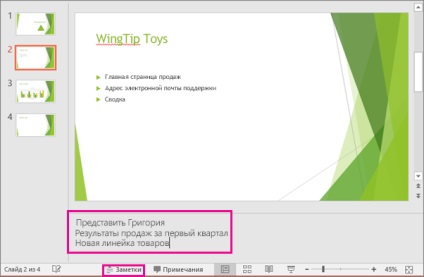
vázlat nézet
Használja a Vázlat létrehozása érdekében a szerkezet vagy sémáját bemutatása. Ebben a módban csak a szöveg jelenik meg anélkül, hogy a diák a rajzok és grafikák.
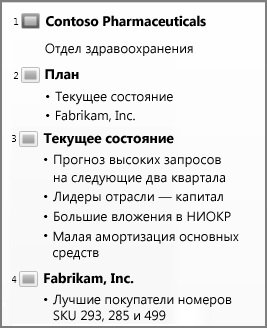
Pattern üzemmódban
Hogy megy a minta módban a Nézet fülre, a csoport minták mód. válassza ki a kívánt üzemmódot.
minták módok közé prezentáció. Kibocsátása és megjegyzések. Fő diamintából mód előnye, hogy végre tud hajtani közös stílusa megváltozik minden diák, jegyzetek oldalak vagy tájékoztatók bemutatásával kapcsolatos.
További információkért a mintákat, lásd a következő részekben .:
Diavetítés mód
Akkor megy a diavetítés üzemmódban a tálcán alján a dia ablakon.
Használja a diavetítés bemutató közben a közönség. Ebben az üzemmódban a diák maximális. Így az előadás nézd meg a nagy képernyőn, és ebben a formában fog látni a közönség.
hangszóró módban
Hogy megy a hangszóró mód a bal alsó sarokban a diavetítés kattintson. majd kattintson a Show hangszóró módban (lásd alább).
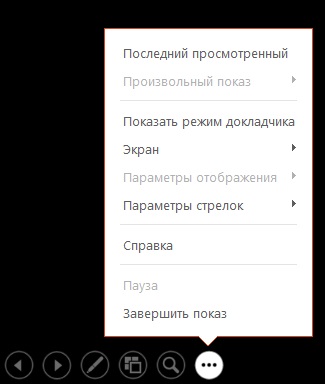
olvasás megtekintése
Mehetsz olvasási módban a tálcán alján a dia ablakon.
A legtöbb ember nézi a PowerPoint prezentáció nélkül a hangszóró fogja használni az olvasási mód. Saját bemutatót a teljes képernyőn, mint a diavetítés, és ugyanakkor elérhető néhány egyszerű ellenőrzés navigálni a diák között.
Views prezentációkat
A PowerPoint, több mód, amely lehetővé teszi, hogy professzionális megjelenésű bemutatókat.
közös módusú
Ez az üzemmód a fő szerkesztési mód, ahol lehet létrehozni egy előadást, és megváltoztathatja a megjelenésüket. A következő négy fő munkaterületek, mint máskor.
1. Tab "szerkezet". Meg lehet kezdeni a tartalom hozzáadását - lejegyez ötletek, tervezni, hogyan szeretné bemutatni őket, és mozgassa a diák és a szöveget. A „szerkezet” szöveges dia jelenik formájában struktúrákat.
Megjegyzés: A nyomtatáshoz a prezentáció felépítése, amely csak a szöveget, nem képeket és animációkat (vázlat nézetben), kattintson a Fájl fülre.
Ezután kattintson a „Print”, válassza a „Diák méretű egész oldalas” a „Egyéb beállítások”, kattintson a „szerkezet” és kattintson a „Print” gombra a képernyő tetején.
2. Tab "Diák". Itt nézheti meg a szerkesztett csúszik miniatűrök. Due vázlatok könnyebb navigálni a diák között, és tekintse meg, hogyan érinti őket a változások a tervezés. Könnyedén szervezni, hozzáadhat és törölhet diák ezen a lapon.
3. Terület diák. A jobb felső sarokban a PowerPoint ablak megjeleníti az aktuális dia nagy mennyiségben. Ebben a nézetben szöveget, beszúrni képeket, táblázatokat, a SmartArt grafikus, térképek, tárgyak, rajzok, szövegdobozok, filmek, hangok, hivatkozások és animáció.
Meg lehet váltani a lapok között „Diák” és a „szerkezet”. Ha azt szeretnénk, hogy növelje vagy elrejteni a füles „Structure” és a „Diák”. Lásd az alábbi utasításokat.
Slide Sorter
Megjegyzések oldalak módban
Ha azt szeretnénk, hogy megjelenjen a teljes oldalas jegyzeteket, a Nézet fülre, a csoport az előadások, kattintson a jegyzet oldalain.
Pattern üzemmódban
By rezsimek példányok diasablont véli, a mód a minta és a minta hitelek Notes módban. Ezek a fő diák amelyek információt tartalmaznak a bemutatót, amely adatokat tartalmaz, mint a háttér színe, betűtípus, hatások összesített méretét és helyzetét. A fő előnye a dolgozó a mintában mód, hogy a stílus változtatások a diasablont, jegyzetek vagy emlékeztetők, globálisan érvényes az összes diák, jegyzet oldalak és tájékoztatók a bemutató.
Módokat is kirakat
Diavetítés mód
Ez az üzemmód a prezentáció során. Csúszik telepített az egész számítógép képernyőjén. Így a bemutató fog kinézni a nagy képernyőn. Látni fogja a képeket, filmeket, animációkat és átmenet nézd meg a diavetítést. Ezen túlmenően, figyelembe véve a hangfelvételek ideje a diavetítés.
Ahhoz, hogy zárja be a diavetítés, nyomja meg az ESC billentyűt.
hangszóró módban
hangszóró mód az alapötlet egy slide show, amelyet fel lehet használni a prezentáció során. Ha van két monitor, akkor más programok futtatását, majd tekintse meg a hangszóró jegyzeteket. Ebben az esetben, a közönség nem fogja látni őket.
Ahhoz, hogy használni hangszóró mód, csatlakoztassa a számítógéphez egy második monitor támogatása, beleértve a több monitor és lehetővé teszi a hangszóró mód.
olvasás megtekintése
Módok elkészítése és bemutatása nyomtatás
Ha menteni fogyóeszközök, nyomtatás előtt elkészítheti a nyomtatási feladatot. A PowerPoint vannak módok és beállítások segítségével adja meg a kívánt elemeket kell nyomtatni (diák, tájékoztatók és jegyzet oldalak), és hogyan nyomtasson (színes, fekete-fehér, szürkeárnyalatos határ nyomtatás, és így tovább. D.).
Slide Sorter
Views prezentációkat
A PowerPoint, több mód, amely lehetővé teszi, hogy professzionális megjelenésű bemutatókat.
közös módusú
Ez az üzemmód a fő szerkesztési mód, ahol lehet létrehozni egy előadást, és megváltoztathatja a megjelenésüket. A következő négy fő munkaterületek, mint máskor.
1. Tab "szerkezet". Meg lehet kezdeni a tartalom hozzáadását - lejegyez ötletek, tervezni, hogyan szeretné bemutatni őket, és mozgassa a diák és a szöveget. A „szerkezet” szöveges dia jelenik formájában struktúrákat.
Megjegyzés: A nyomtatáshoz a prezentáció felépítése, amely csak a szöveget, nem képeket és animációkat (vázlat nézetben), kattintson a Microsoft Office gombra. Nyomtatás gombra. válassza ki a szerkezet a következő részben Print. majd az OK gombra.
2. Tab "Diák". Itt nézheti meg a szerkesztett csúszik miniatűrök. Due vázlatok könnyebb navigálni a diák között, és tekintse meg, hogyan érinti őket a változások a tervezés. Könnyedén szervezni, hozzáadhat és törölhet diák ezen a lapon.
3. Terület diák. A jobb felső sarokban a PowerPoint ablak megjeleníti az aktuális dia nagy mennyiségben. Ebben a nézetben szöveget, beszúrni képeket, táblázatokat, a SmartArt grafikus, térképek, tárgyak, rajzok, szövegdobozok, filmek, hangok, hivatkozások és animáció.
Meg lehet váltani a lapok között „Diák” és a „szerkezet”. Ha azt szeretnénk, hogy növelje vagy elrejteni a füles „Structure” és a „Diák”. Lásd az alábbi utasításokat.
Slide Sorter
Mehetsz a Slide Sorter a tálcáról alján a dia ablakában vagy a szalag típusú.
Megjegyzések oldalak módban
Ha azt szeretnénk, hogy megjelenjen a teljes oldalas jegyzeteket, a Nézet fülre, a csoport az előadások, kattintson a jegyzet oldalain.
Pattern üzemmódban
By rezsimek példányok diasablont véli, a mód a minta és a minta hitelek Notes módban. Ezek a fő diák amelyek információt tartalmaznak a bemutatót, amely adatokat tartalmaz, mint a háttér színe, betűtípus, hatások összesített méretét és helyzetét. A fő előnye a dolgozó a mintában mód, hogy a stílus változtatások a diasablont, jegyzetek vagy emlékeztetők, globálisan érvényes az összes diák, jegyzet oldalak és tájékoztatók a bemutató.
Módokat is kirakat
Diavetítés mód
Ez az üzemmód a prezentáció során. Diavetítés tölti ki a teljes számítógép képernyőjén. Ebben a nézetben a bemutató jelenik meg fogja látni a közönség. Látni fogja a képeket, filmeket, animációkat és átmenet nézd meg a diavetítést. Ezen túlmenően, figyelembe véve a hangfelvételek ideje a diavetítés.
Ahhoz, hogy zárja be a diavetítés, nyomja meg az ESC billentyűt.
Megjegyzés: bezárja a diavetítést, nyomja meg az ESC billentyűt.
hangszóró módban
hangszóró mód az alapötlet egy slide show, amelyet fel lehet használni a prezentáció során. Ha van két monitor, akkor más programok futtatását, majd tekintse meg a hangszóró jegyzeteket. Ebben az esetben, a közönség nem fogja látni őket.
Ahhoz, hogy használni hangszóró mód, csatlakoztassa a számítógéphez egy második monitor támogatása, beleértve a több monitor és lehetővé teszi a hangszóró mód.
Módok elkészítése és bemutatása nyomtatás
Ha menteni fogyóeszközök, nyomtatás előtt elkészítheti a nyomtatási feladatot. A PowerPoint vannak módok és beállítások segítségével adja meg a kívánt elemeket kell nyomtatni (diák, tájékoztatók és jegyzet oldalak), és hogyan nyomtasson (színes, fekete-fehér, szürkeárnyalatos határ nyomtatás, és így tovább. D.).